
BlueStacks รองรับภาษาจำนวนมากทำให้ผู้ใช้สามารถเปลี่ยนภาษาอินเตอร์เฟสได้เกือบทุกที่ต้องการ แต่ไม่ใช่ผู้ใช้ทุกคนอาจหาวิธีเปลี่ยนการตั้งค่านี้ในเวอร์ชันใหม่ของ Emulator ตาม Android ที่ทันสมัย
เปลี่ยนภาษาใน Bluestacks
ทันทีจำเป็นต้องทำการจองที่พารามิเตอร์นี้ไม่เปลี่ยนภาษาของแอปพลิเคชันที่คุณติดตั้งหรือติดตั้งแล้ว หากต้องการเปลี่ยนภาษาของพวกเขาให้ใช้การตั้งค่าภายในซึ่งมักเป็นไปได้ที่จะติดตั้งตัวเลือกที่ต้องการเราจะพิจารณากระบวนการทั้งหมดเกี่ยวกับตัวอย่างของช่วงเวลาสุดท้ายของ Blistiks - 4 อาจมีการเปลี่ยนแปลงเล็กน้อยในการกระทำในอนาคต หากคุณมีภาษาแตกต่างจากภาษารัสเซียให้ความสำคัญกับไอคอนและตำแหน่งของพารามิเตอร์เฉพาะที่เกี่ยวข้องกับรายการ
โปรดทราบว่าคุณไม่สามารถขยายตำแหน่งของคุณได้เพราะเมื่อลงทะเบียน Google คุณได้ระบุประเทศที่พำนักอยู่แล้วและเป็นไปไม่ได้ที่จะเปลี่ยนมัน มันจะจำเป็นต้องสร้างโปรไฟล์การชำระเงินใหม่ที่ไม่รวมอยู่ในกรอบของบทความนี้ เพียงแค่ใส่แม้ผ่าน VPN ที่รวมไว้ Google จะยังคงให้ข้อมูลสำหรับคุณตามภูมิภาคที่เลือกเมื่อลงทะเบียน
วิธีที่ 1: เปลี่ยนเมนูภาษา Android ใน Bluestacks
หากคุณต้องการคุณสามารถเปลี่ยนภาษาอินเตอร์เฟสการตั้งค่าเท่านั้น ตัวจำลองเองจะยังคงทำงานในภาษาเดียวกันต่อไปและการเปลี่ยนแปลงในอีกวิธีหนึ่งนี้เขียนในวิธีที่สอง
- เรียกใช้ Bluestacks ชั้นล่างคลิกที่ไอคอน "แอปพลิเคชันเพิ่มเติม"
- จากรายการที่นำเสนอให้เลือก "การตั้งค่า Android"
- เมนูที่ปรับให้เข้ากับเครื่องจำลองจะเปิดขึ้น ค้นหาและเลือก "ภาษาและป้อน"
- ไปที่รายการแรก "ภาษา" ทันที
- ที่นี่คุณจะเห็นรายการภาษาที่ใช้
- เพื่อใช้ประโยชน์จากใหม่จะต้องเพิ่ม
- จากรายการเลื่อนเลือกเลือกและเพียงคลิกที่มัน จะถูกเพิ่มไปยังรายการและเพื่อให้ใช้งานได้ให้ลากไปยังตำแหน่งแรกโดยใช้ปุ่มที่มีแถบแนวนอน
- อินเทอร์เฟซจะถูกแปลทันที อย่างไรก็ตามรูปแบบเวลาจาก 12 ชั่วโมงใน 24 ชั่วโมงหรือในทางกลับกันอาจมีการเปลี่ยนแปลงขึ้นอยู่กับสิ่งที่พวกเขาเปลี่ยน
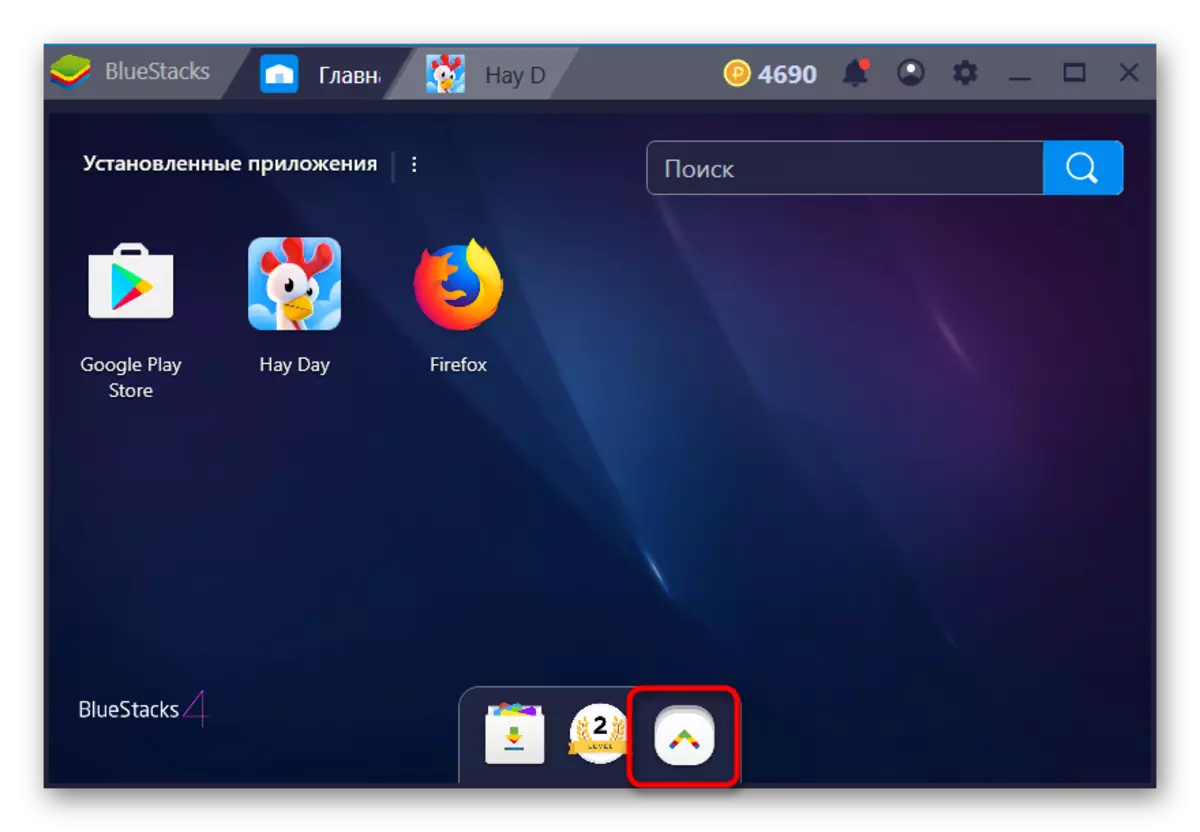
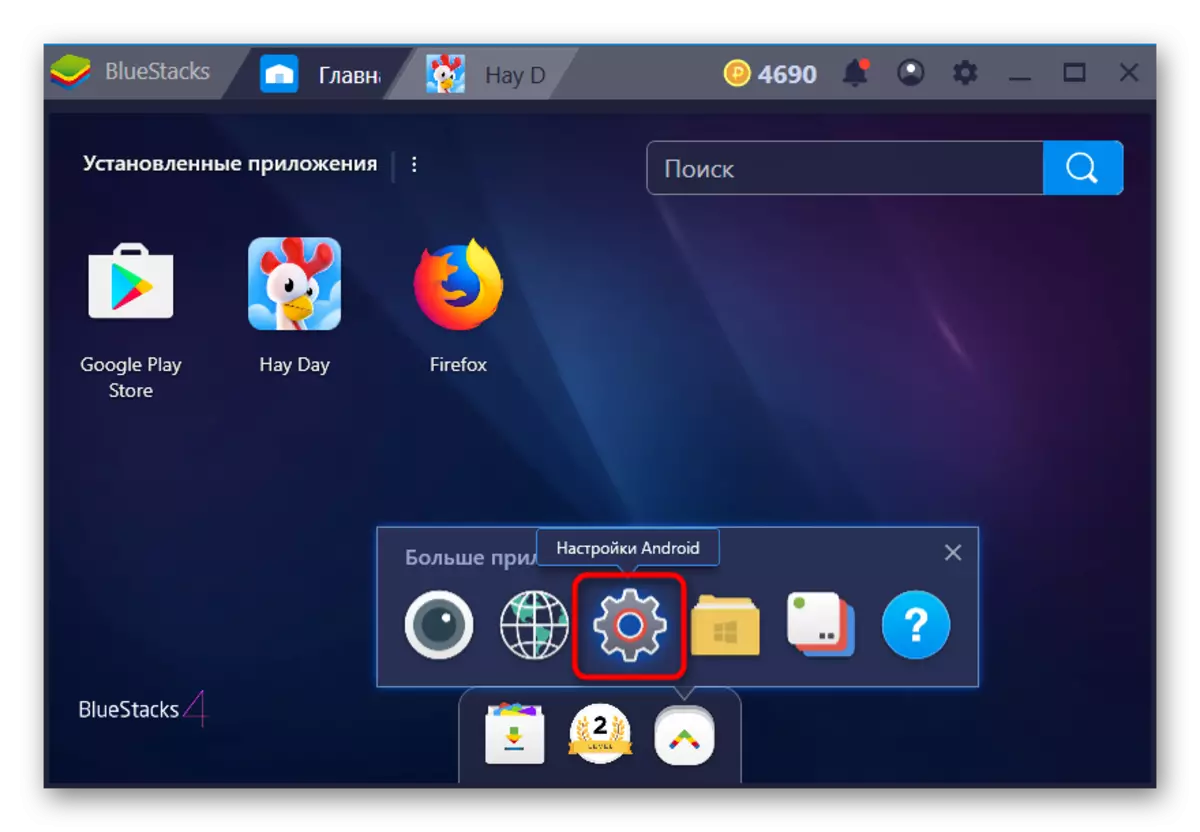
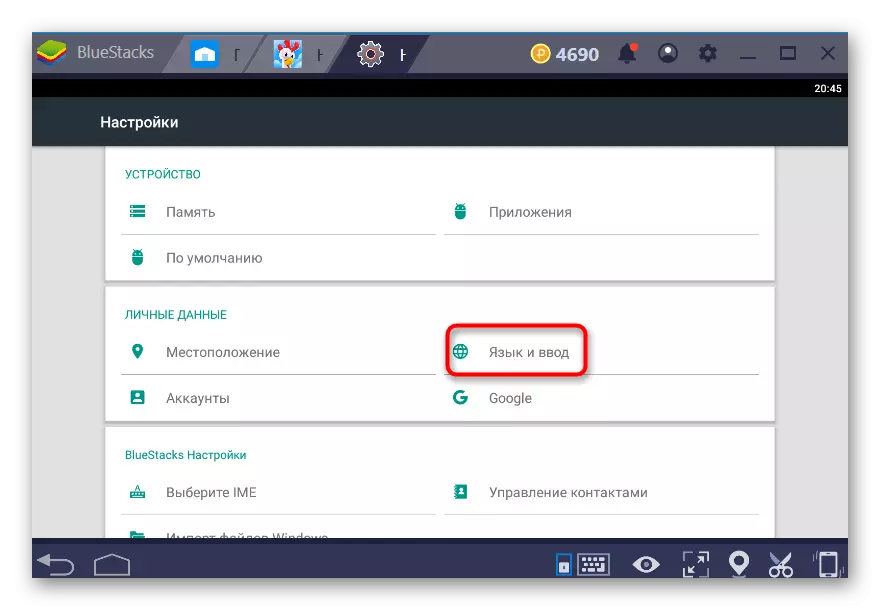
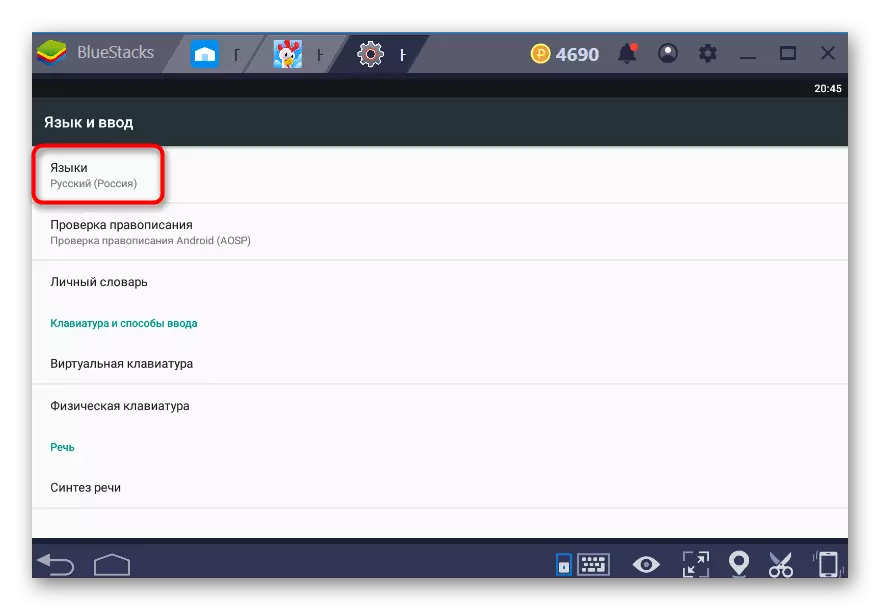
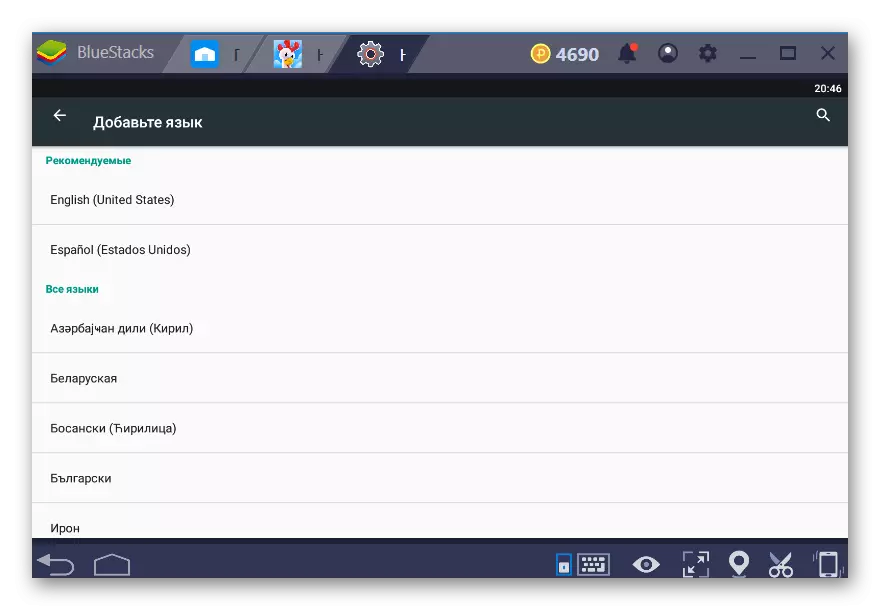
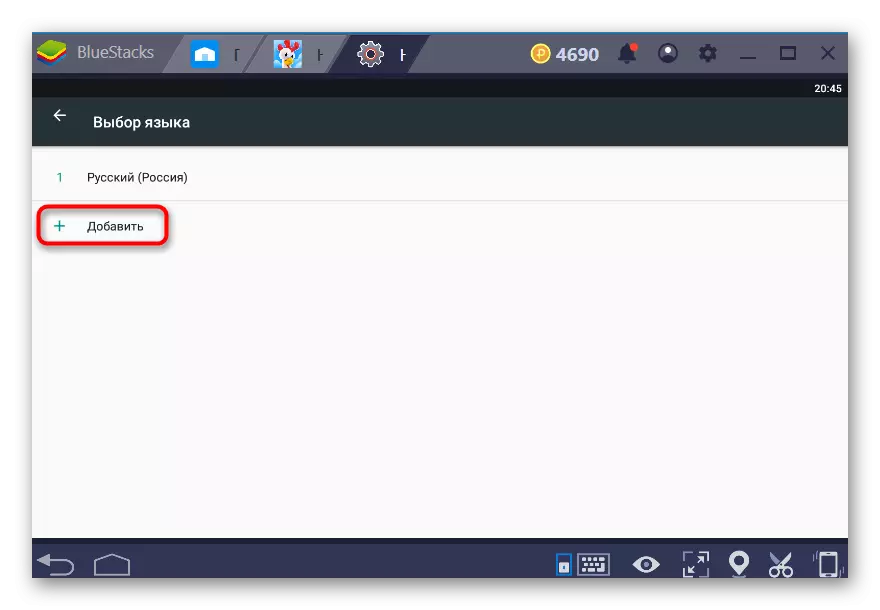

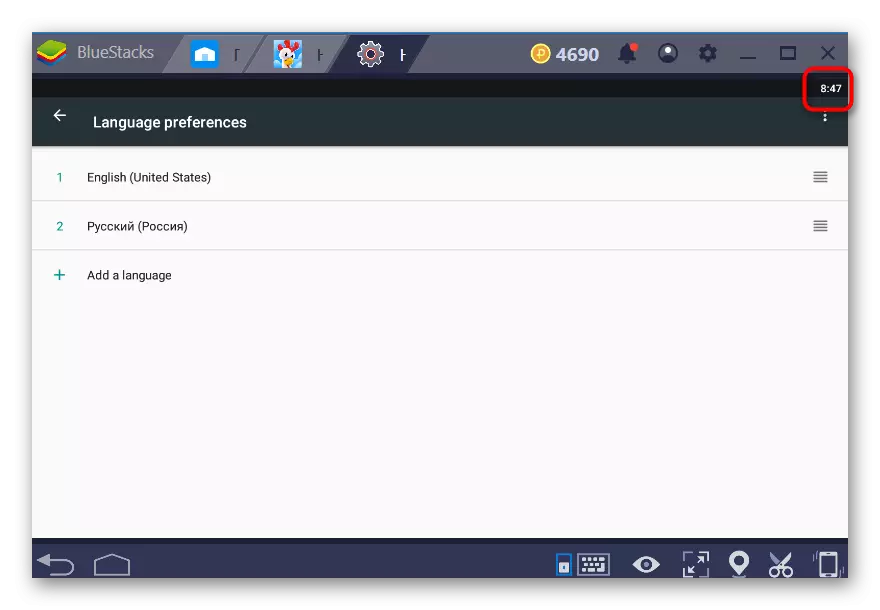
การเปลี่ยนเวลาแสดงรูปแบบ
หากคุณไม่พอใจกับรูปแบบชั่วคราวที่อัปเดตให้เปลี่ยนอีกครั้งในการตั้งค่า
- กด 2 ครั้งปุ่ม "ย้อนกลับ" เพื่อไปที่เมนูการตั้งค่าหลักและไปที่ส่วนวันที่และเวลา
- สลับพารามิเตอร์ "รูปแบบ 24 ชั่วโมง" และตรวจสอบให้แน่ใจว่าเวลาที่เกิดขึ้นยังคงอยู่
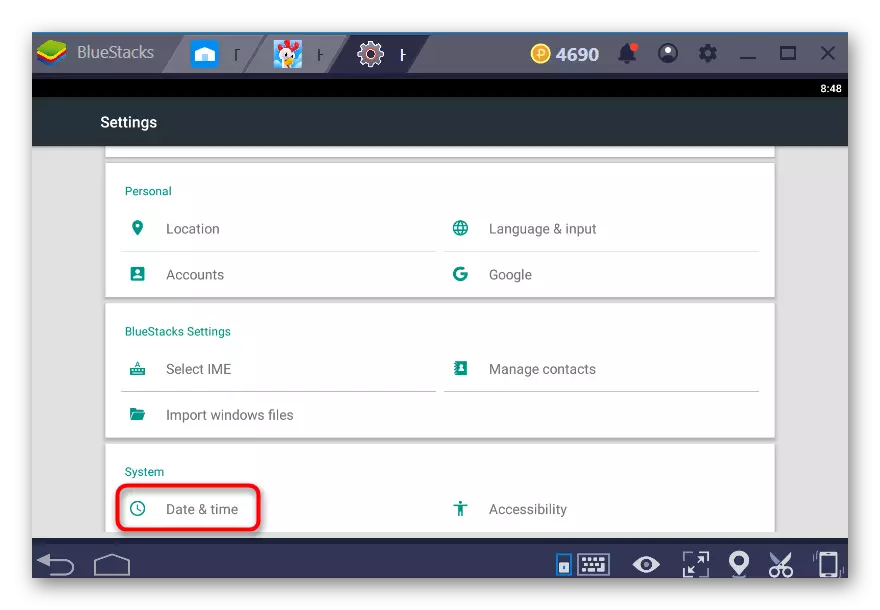

การเพิ่มเลย์เอาต์ไปยังแป้นพิมพ์เสมือนจริง
แอปพลิเคชันทั้งหมดไม่รองรับการโต้ตอบกับแป้นพิมพ์กายภาพเปิดเสมือนแทน นอกจากนี้ที่ไหนสักแห่งที่ผู้ใช้และจำเป็นต้องใช้แทนทางกายภาพ ตัวอย่างเช่นคุณต้องใช้ภาษาที่เฉพาะเจาะจงและคุณไม่ต้องการรวมไว้ในการตั้งค่า Windows เพิ่มเค้าโครงที่ต้องการที่นั่นคุณสามารถผ่านเมนูการตั้งค่า
- ไปที่ส่วนที่สอดคล้องกันใน "การตั้งค่า Android" ตามที่อธิบายไว้ในขั้นตอนที่ 1-3 ของวิธีที่ 1
- จากพารามิเตอร์เลือก "แป้นพิมพ์เสมือนจริง"
- ไปที่การตั้งค่าของแป้นพิมพ์ที่ใช้โดยคลิกที่มัน
- เลือกตัวเลือก "ภาษา"
- ก่อนอื่นให้ปิดการใช้งานพารามิเตอร์ "ภาษาระบบ"
- ตอนนี้เพียงแค่ค้นหาภาษาที่ต้องการและเปิดใช้งานสวิตช์สลับที่ด้านหน้าของพวกเขา
- คุณสามารถเปลี่ยนภาษาเมื่อป้อนแป้นพิมพ์เสมือนจริงคุณสามารถรู้จักคุณได้โดยกดไอคอน Globe
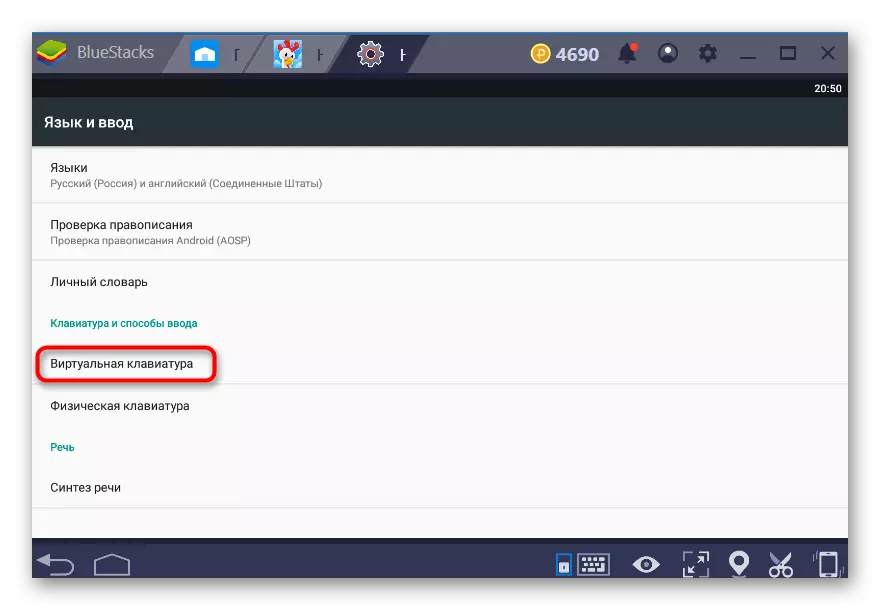
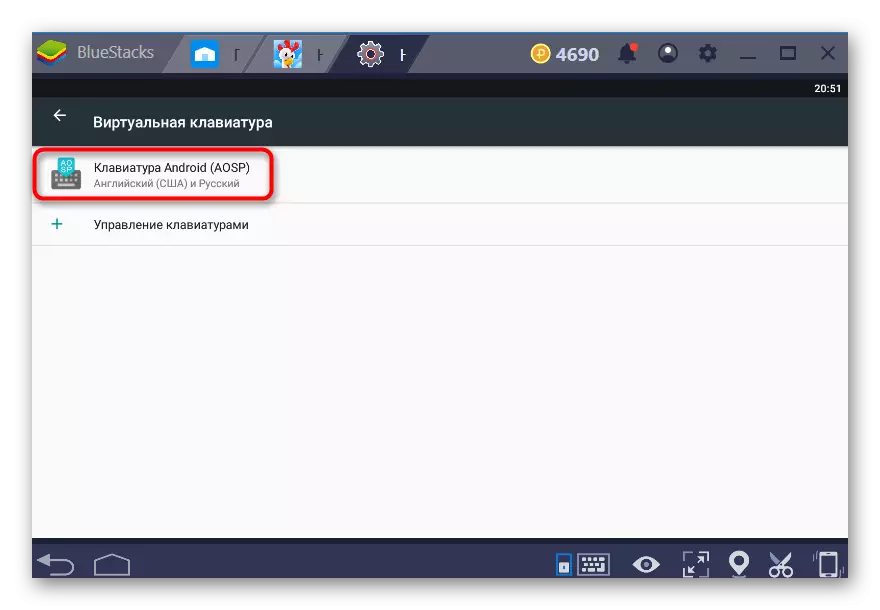
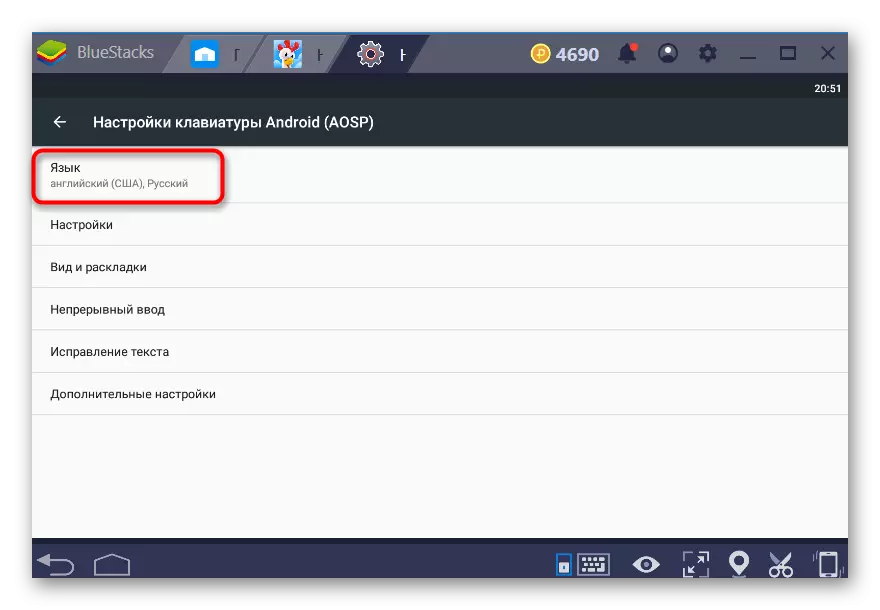
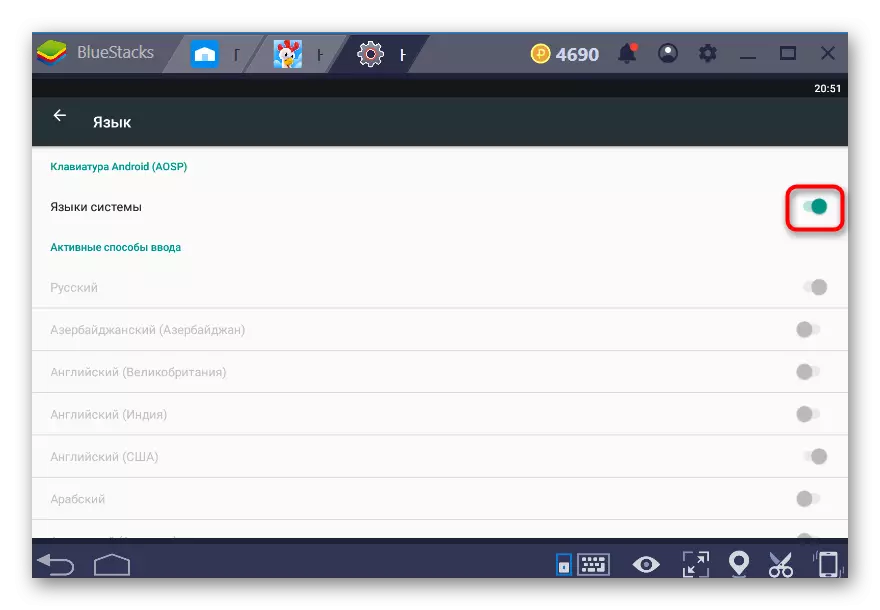
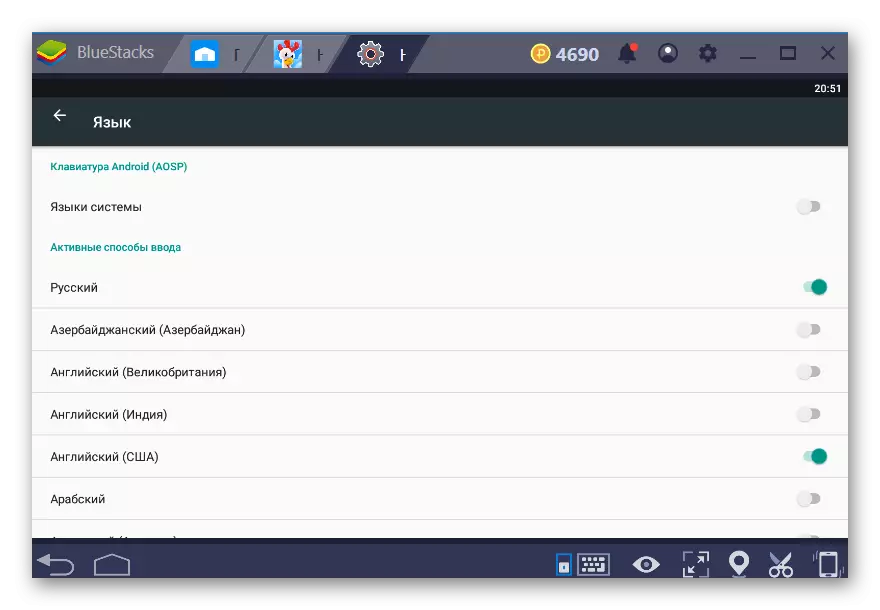
อย่าลืมว่าแป้นพิมพ์เสมือนจริงในขั้นต้นถูกปิดใช้งานดังนั้นเพื่อใช้ในเมนู "ภาษาและป้อน" ไปที่ "แป้นพิมพ์กายภาพ"
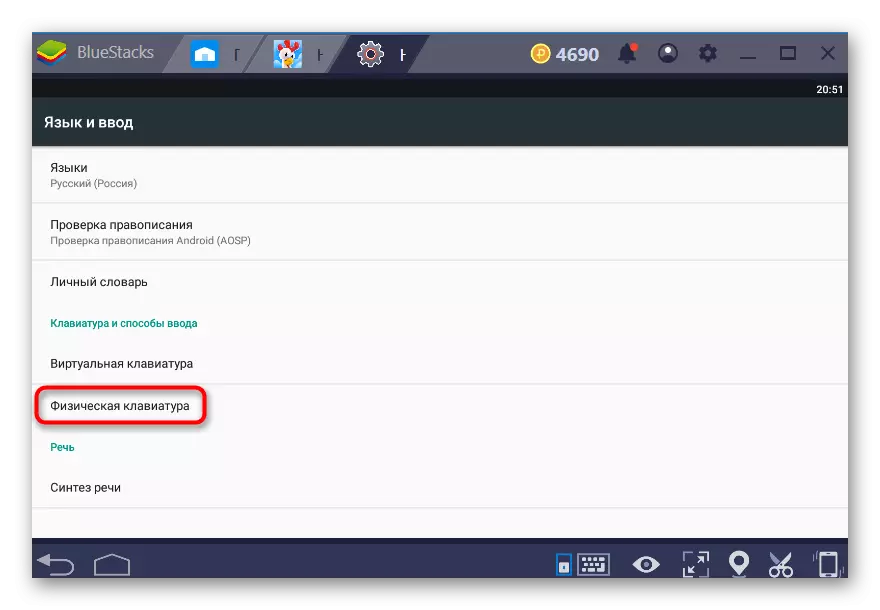
เปิดใช้งานที่นี่เฉพาะพารามิเตอร์ที่มีอยู่เท่านั้น
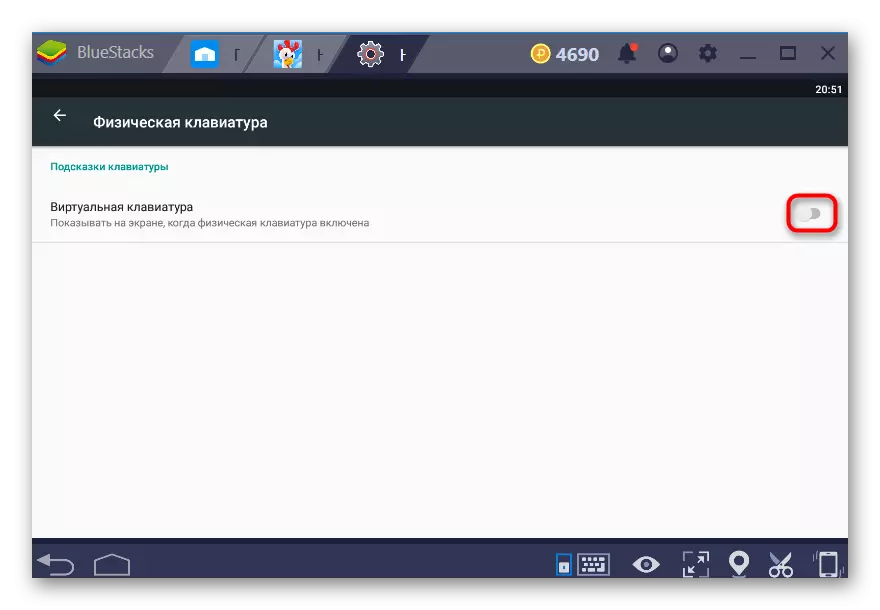
วิธีที่ 2: การเปลี่ยนภาษาอินเตอร์เฟส BlueStacks
การตั้งค่านี้เปลี่ยนภาษาไม่เพียง แต่ตัวจำลองเองเท่านั้น แต่ยังอยู่ใน Android ซึ่งในความเป็นจริงมันใช้งานได้ นั่นคือวิธีนี้รวมถึงผู้ที่กล่าวถึงข้างต้น
- เปิด Bluestacks ที่มุมขวาบนคลิกที่ไอคอนเกียร์และเลือก "การตั้งค่า"
- สลับไปที่แท็บ "พารามิเตอร์" และเลือกภาษาที่เหมาะสมทางด้านขวาของหน้าต่าง จนถึงตอนนี้แอปพลิเคชันนั้นแปลโดยหนึ่งและครึ่งโหลที่พบมากที่สุดในอนาคตมีแนวโน้มมากที่สุดรายการจะถูกเติมเต็ม
- เมื่อระบุภาษาที่ต้องการคุณจะเห็นทันทีว่าอินเทอร์เฟซได้รับการแปลแล้ว
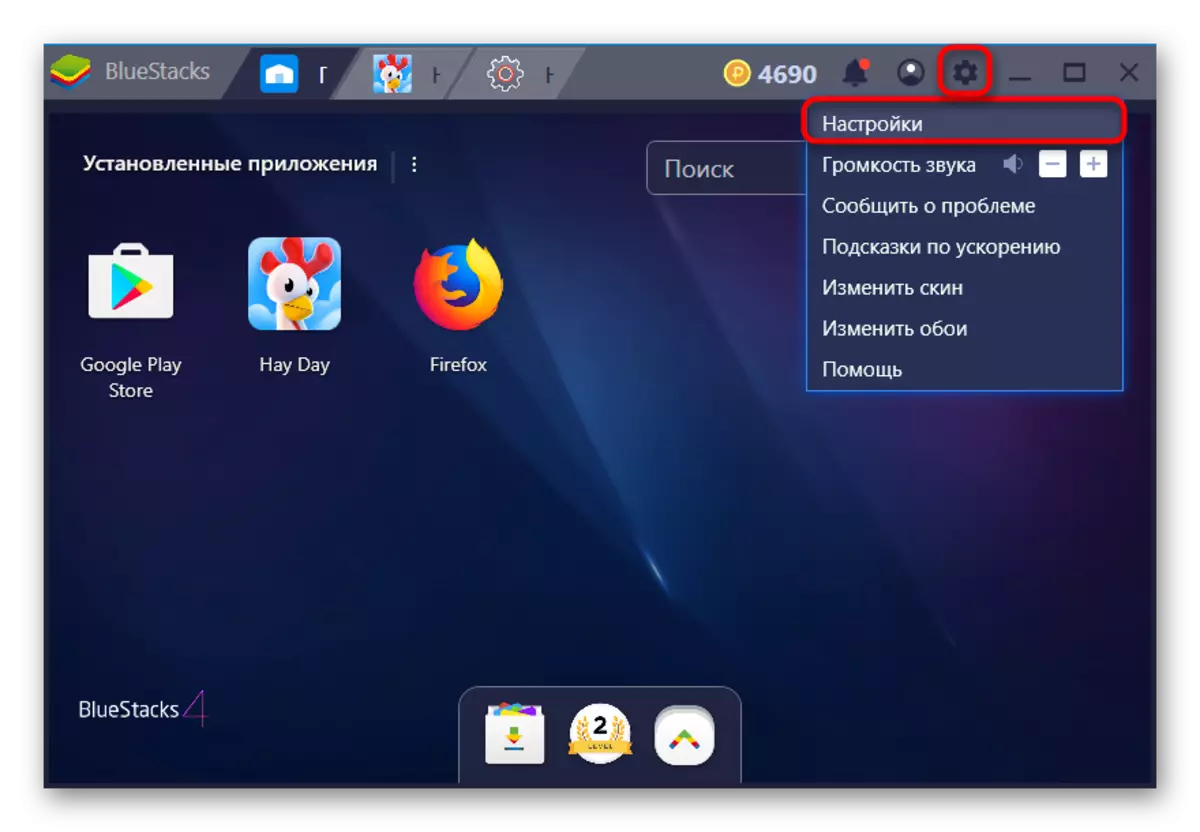
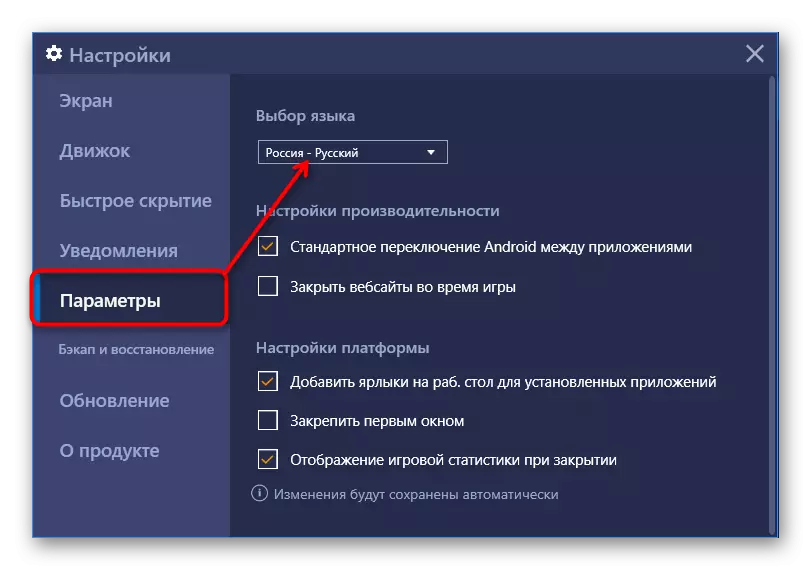
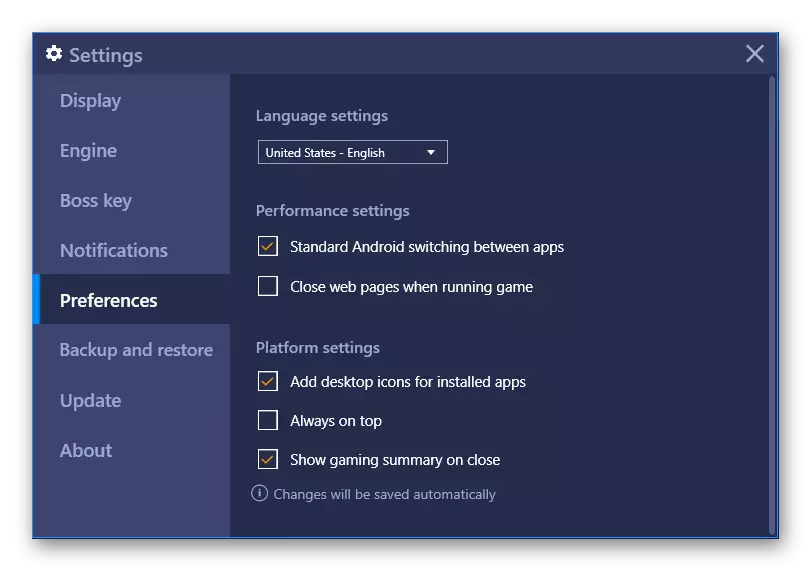
เป็นที่น่าสังเกตว่าอินเตอร์เฟสแอปพลิเคชันของระบบ Google จะเปลี่ยนไป ตัวอย่างเช่นใน Play Store เมนูจะอยู่ในภาษาใหม่ แต่แอปพลิเคชันและการโฆษณาของพวกเขาจะยังคงอยู่สำหรับประเทศที่คุณเป็น
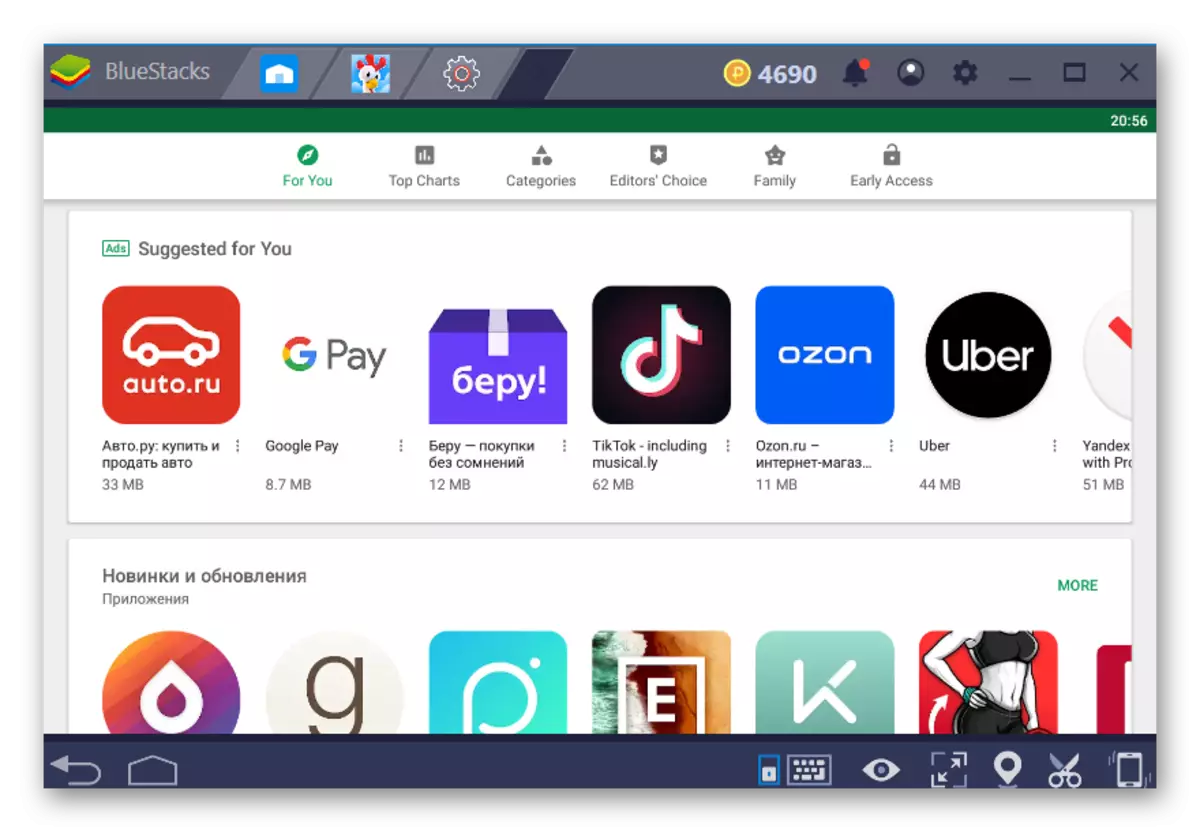
ตอนนี้คุณรู้ว่าตัวเลือกใดที่คุณสามารถเปลี่ยนภาษาใน BlueStacks Emulator
